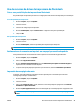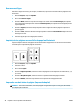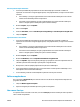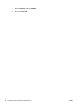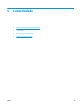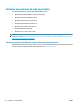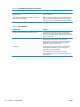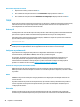HP Color LaserJet CP5220 Series - User Guide
Uso da impressão duplex automática
1. Insira uma quantidade de papel suficiente em uma das bandejas para acomodar o trabalho de
impressão. Se você estiver carregando papel especial, como papel timbrado, carregue-o de uma destas
maneiras:
●
Para a bandeja 1, carregue o papel timbrado com a frente da folha voltada para cima e a borda
inferior sendo alimentada primeiro na impressora.
●
Para todas as outras bandejas, carregue o papel timbrado com a frente da folha voltada para
baixo e a margem superior voltada para a parte traseira da bandeja.
2. No menu Arquivo, clique em Imprimir.
3. Abra o menu Layout.
4. Próximo a Dois lados, selecione Encadernação na margem longa ou Encadernação na margem curta.
5. Clique em Imprimir.
Impressão frente e verso manual
1. Insira uma quantidade de papel suficiente em uma das bandejas para acomodar o trabalho de
impressão. Se você estiver carregando papel especial, como papel timbrado, carregue-o de uma destas
maneiras:
●
Para a bandeja 1, carregue o papel timbrado com a frente da folha voltada para cima e a borda
inferior sendo alimentada primeiro na impressora.
●
Para todas as outras bandejas, carregue o papel timbrado com a frente da folha voltada para
baixo e a margem superior voltada para a parte traseira da bandeja.
2. No menu Arquivo, clique em Imprimir.
3. No menu Acabamento, selecione Imprimir manualmente no segundo lado.
4. Clique em Imprimir. Siga as instruções da janela pop-up que aparece na tela do computador antes de
substituir a pilha de saída na bandeja 1 para imprimir a segunda metade.
5. Na impressora, remova qualquer papel em branco que estiver na Bandeja 1.
6. Insira a pilha impressa voltada para cima com a borda inferior entrando primeiro na Bandeja 1. Você
deve imprimir o outro lado usando a Bandeja 1.
7. Se for solicitado, pressione o botão adequado no painel de controle para continuar.
Defina as opções de cor
Use o menu pop-up Opções de cor para controlar como as cores devem ser interpretadas e impressas nos
programas de software.
1. Clique em Mostrar opções avançadas.
2. Ajuste as configurações individuais para texto, gráfico ou fotografias.
Use o menu Serviços
Se o produto estiver conectado a uma rede, use o menu Serviços para obter informações sobre o produto e
sobre o status do suprimento.
PTWW Uso de recursos do driver de impressora do Macintosh 31